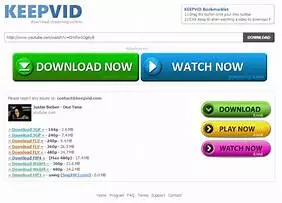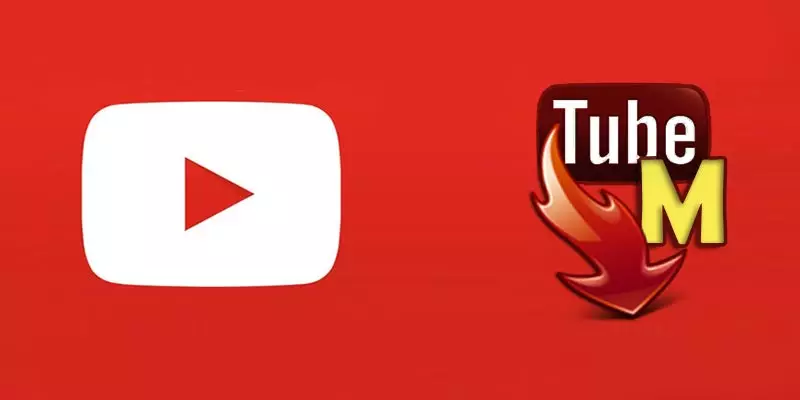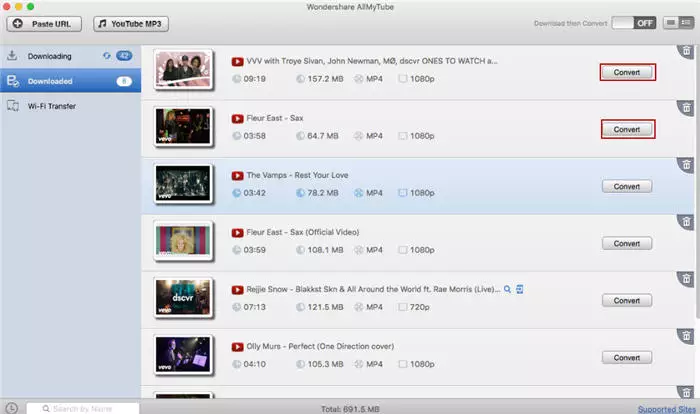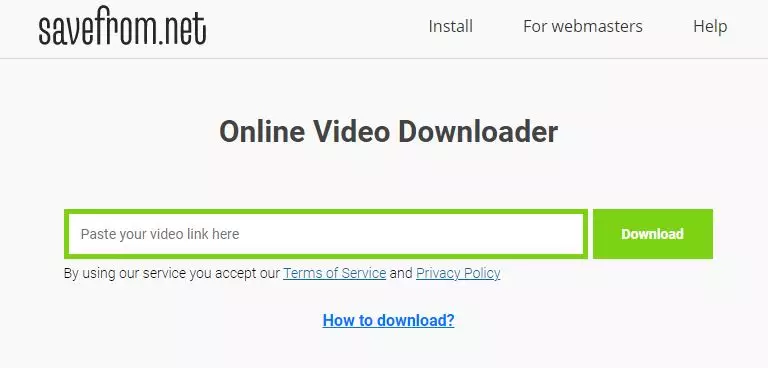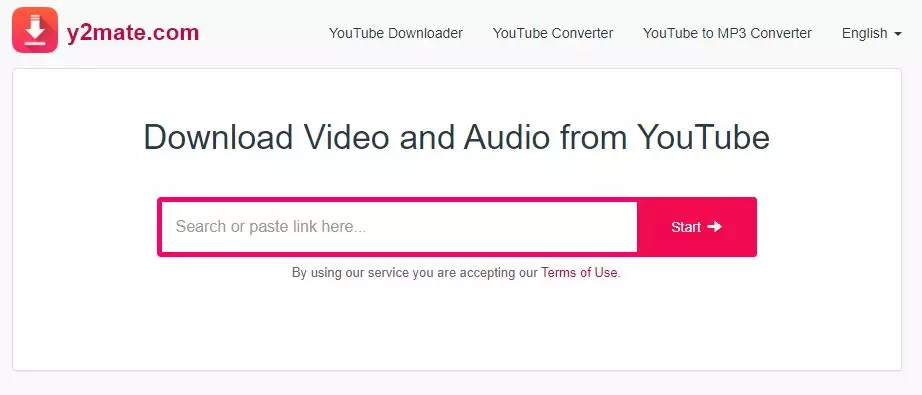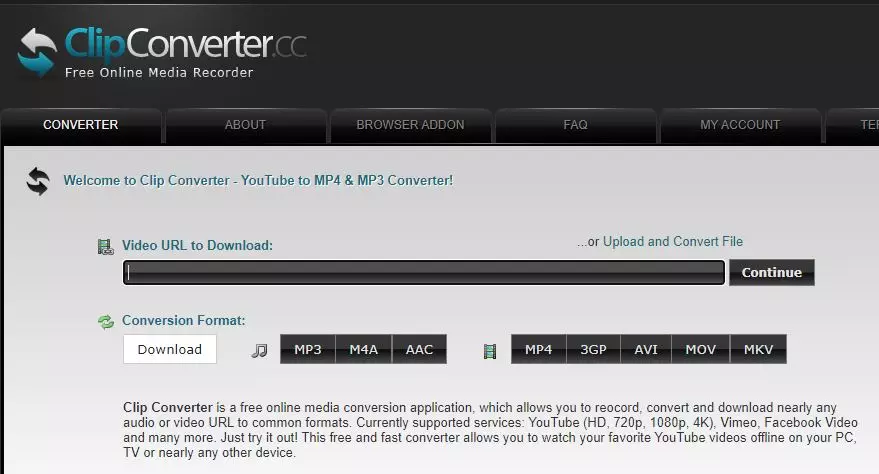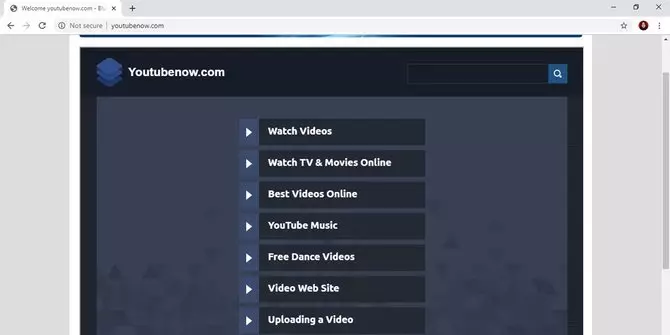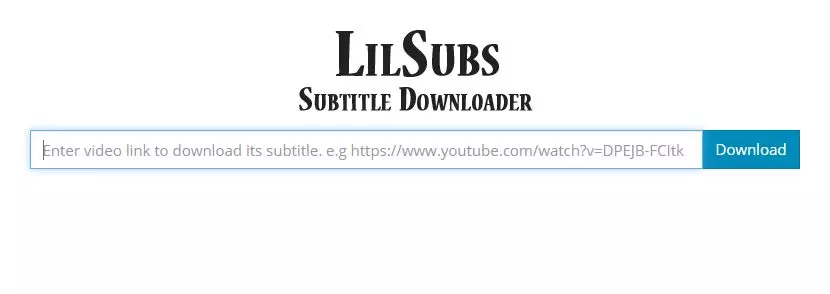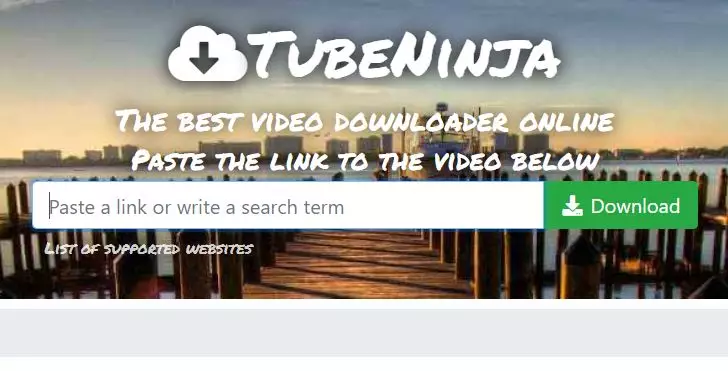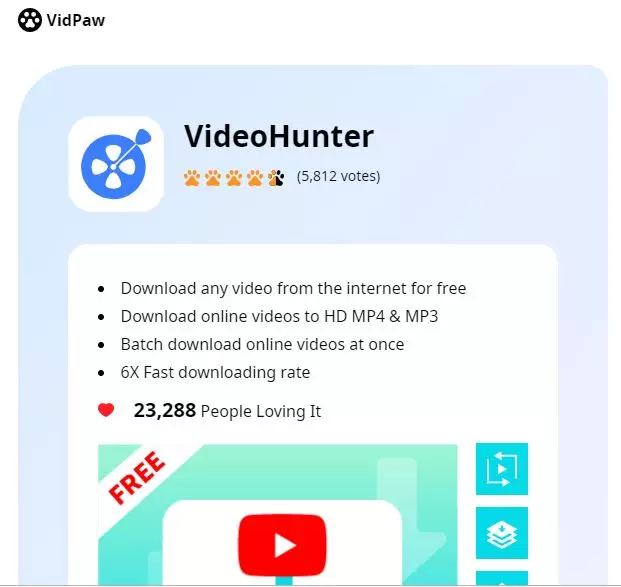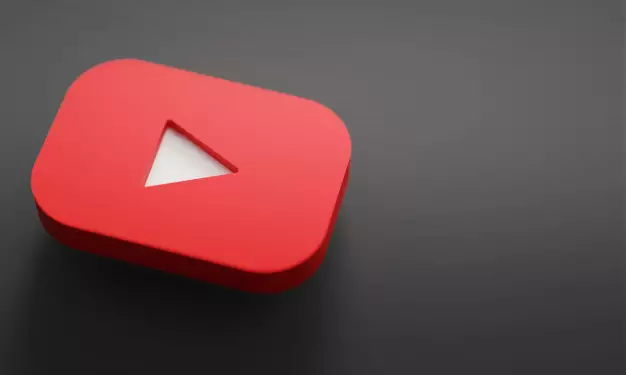Brilio.net - Saat ini YouTube menjadi media sosial yang banyak digemari oleh orang. Selain dapat mengunggah berbagai informasi yang bermanfaat, sekarang banyak pula orang yang mendapatkan penghasilan dari YouTube. Nggak heran deh kalau saat ini banyak YouTuber berlomba-lomba untuk membuat konten.
Lewat YouTube seseorang dapat menonton video online secara gratis. Jutaan video dari berbagai macam kategori bisa kamu saksikan di sini. Meski gratis, menonton video di YouTube memerlukan kuota ekstra. Untuk kamu yang tak mau kuota internet berkurang, kamu bisa mencoba mendownload video yang kamu suka di Youtube.
Cara mendownload video YouTube tidak sulit dilakukan, bahkan tanpa menggunakan aplikasi. Penggunaan aplikasi atau software untuk download video YouTube mungkin sudah cukup dikenal. Sekarang ini bahkan kamu cukup dengan menyalin link video yang diinginkan, dan kamu sudah bisa menyimpan video YouTube.
Tak hanya lewat PC, cara ini juga bisa diterapkan di HP. Nah, penasaran kan bagaimana cara lebih detailnya? Berikut 15 cara download video YouTube lewat PC dan HP, dirangkum brilio.net dari berbagai sumber pada Sabtu (10/7).
1. Menggunakan KeepVid di komputer.
foto: KeepVid.com
a. Buka https://www.youtube.com di pencarian web. Sebelum membuka KeepVid, kamu harus membuka video YouTube. Kamu dapat menggunakan situs web pengunduhan YouTube gratis seperti KeepVid untuk mengunduh video YouTube ke komputer kamu.
b. Buka video yang ingin kamu download. Kamu dapat memilih video dari beranda atau mencari menggunakan bilah "Cari" di bagian atas layar. Setelah kamu memilih video, itu harus segera diputar.
c. Klik ikon "Bagikan".
d. Klik alamat URL dan copy
e. Arahkan ke https://keepvid.pro. Kamu dapat melakukan ini di tab browser yang sama jika diinginkan.
f. Kemudian klik tempel pada 'enter link'
g. Klik tombol 'Unduh Sekarang'. KeepVid akan mengambil video dan menampilkan beberapa opsi format.
h. Pilih format unduhan.
2. Menggunakan pengunduh video 4K di komputer.
foto: Istimewa
a. Unduh file pengaturan Pengunduh Video 4K. Buka https://www.4kdownload.com/products/product-videodownloader di pencarian web komputer kamu, lalu klik Get 4K Video Downloader di sisi kiri halaman. File pengaturan 4K Video downloader akan diunduh ke komputer kamu.
b. Instal pengunduh Video 4K. Setelah file pengaturan 4K Video Downloader selesai diunduh, kamu dapat menginstalnya.
c. Buka https://www.youtube.com di pencarian web.
d. Buka video yang ingin kamu unduh, kemudian putar.
e. Klik alamat video di bilah bagian atas browser kamu. Kemudian salin alamat web tersebut.
f. Buka pengunduhan video 4K. Jika Pengunduh Video 4K tidak terbuka secara otomatis setelah menyelesaikan pemasangannya, klik tautannya di menu Mulai Windows atau folder Aplikasi Mac kamu.
g. klik tempel tautan di sudut kiri atas jendela 4K Video Downloader.
h. Pilih format video dari menu "Format". Jika kamu tidak melihat "4K" tercantum dalam opsi kualitas untuk video yang mendukung 4K, mengubah format video dari MP4 ke MKV biasanya akan muncul opsi 4K.
i. Pilih kualitas. Secara default, komputer akan memilih kualitas tertinggi, tetapi kamu dapat mencentang kotak di sebelah kualitas yang berbeda (misalnya, 1080p ) jika komputer kamu tidak mendukung kualitas tertinggi.
j. Klik tombol unduh di bagian bawah, kemudian video akan mulai di download ke komputer kamu.
3. Menggunakan VLC Player di komputer.
foto: istimewa
a. Jika kamu memiliki VLC Media Player di komputer kamu, kamu mungkin dapat menggunakannya untuk mengunduh video dari YouTube. Buka https://www.youtube.com di komputer kamu.
b. Buka video yang ingin kamu unduh. kamu dapat mencari video menggunakan bilah "Cari" di bagian atas layar. Setelah itu pilih video dan putar videonya.
c. Salin URL video yang berada di atas jendela layar.
d. Kemudian buka VLC Player. Jika kamu belum memilikinya, kamu dapat mengunduh VLC secara gratis di https://www.videolan.org
e. Buka halaman baru dari pencarian web di VLC. Caranya, klik media, kemudian klik buka Network Streaming
f. Kemudian tempel alamat URL video YouTube yang di-copy tadi.
g. Klik mainkan pada komputer. Ini akan membuka video YouTube di VLC.
h. Lihat informasi codec video. Untuk melakukannya: Klik Alat, lalu klik Informasi Codec.
i. Di bagian bawah jendela, kamu akan melihat alamat panjang yang harus kamu salin. Sorot seluruh alamat dan kemudian menyalinnya.
j. Rekatkan URL yang disalin ke browser web kamu dan tekan Enter. Jika kamu menggunakan Windows, buka tab browser baru, klik kanan bilah alamat, lalu klik Tempel.
k. Klik kanan video dan pilih "Simpan video sebagai". Ini akan membuka dialog "Simpan" ke komputer kamu.
l. Kemudian klik kanan video di browser kamu, lalu klik Simpan video seperti pada menu tarik-turun yang dihasilkan. Video akan mulai mengunduh ke komputer kamu sebagai file MP4 dengan nama "videoplayback".
m. Pilih lokasi penyimpanan dan klik tombol simpan.
4. Menggunakan TubeMate untuk Android.
foto: istimewa
a. Download aplikasi TubeMate di play store atau Buka https://tubemate.net di pencarian web Android kamu.
b. Instal aplikasi dan ikuti instruksi di layar android kamu untuk memberi izin ke TubeMate.
c. Cari video yang ingin kamu unduh
d. Kemudian ketuk ikon panah merah di sudut kanan bawah layar. Daftar opsi unduhan untuk video akan muncul.
e. Pilih ukuran dan jenis file yang diinginkan. Format video berada di bagian atas layar, dan opsi audio ada di bagian bawah. Pilih salah satu format MP4 untuk mengunduh video.
f. Kemudian klik ikon panah merah. Setelah video diunduh, kamu dapat melihatnya di Galeri seperti video lainya.
5. Menggunakan KeepVid di iOS
foto: KeepVid.com
a. Instal dokumen dengan Readdle di iPhone atau iPad.
b. Buka YouTube di iPhone atau iPad kamu.
c. Buka video yang ingin kamu unduh.
d. Klik ikon bagikan untuk mendapatkan link.
e. kemudian salin tautan yang tadi dibagikan.
f. Buka aplikasi Dokumen.
g. Klik ikon kompas biru di sudut kanan bawah layar.
h. Lalu pergi ke https://keepvid.pro di browser. kamu dapat melakukan ini dengan mengetik URL ke bilah "Buka alamat ini".
i. Kemudian tempel link video YouTube yang kamu salin tadi
j. Klik tombol "unduh sekarang"
k. Kemudian ganti nama file dan pilih selesai. Setelah video diunduh, kamu akan kembali ke layar utama Document by Readdle.
l. Tambahkan folder Readdle ke aplikasi Files. Jika kamu menambahkan Readdle ke aplikasi Files, kamu akan lebih mudah untuk mengakses video yang kamu unduh tadi.
m. Setelah itu kamu dapat menonton video yang telah diunduh.
6. Menggunakan situs SaveFrom.net
foto: SaveFrom.net
a. Search dipencarian Google, SaveFrom.net
b. Dalam kolom yang tersedia, kamu bisa mendownload file apapun dari mulai foto hingga video hanya dengan mengcopy link video YouTube yang kamu inginkan.
c. Setelah itu, pilih kualitas video yang kamu inginkan.
d. Klik download.
7. Menambahkan SS pada URL Video.
foto: freepik.com
Selanjutnya, ada cara yang paling mudah yakni hanya dengan menambahkan ‘ss’ pada URL video. Cukup dengan membuka link video yang ingin kamu download.
Kemudian, pada link tersebut tambahkan ‘ss’ tepat di depan tulisan YouTube sehingga linknya menjadi ‘ssyoutube’. Setelah itu akan muncul halaman baru yang merupakan tampilan situs SaveFrom.net.
Contohnya sebagai berikut:
a. https://www.youtube.com/watch?v=bdX2DM2DjUY&t=20s
menjadi https://www.ssyoutube.com/watch?v=bdX2DM2DjUY&t=20s
Cara download video di YouTube ini memang sangat mudah. Kamu juga bisa memilih kualitas video yang akan kamu download pada tahap selanjutnya.
8. Menggunakan Y2mate.com
foto: Y2mate.com
a. Buka link video yang akan di unduh kemudian salin URL.
b. Kunjungi situs https://y2mate.com/id
c. Tempelkan URL video yang sudah di salin pada kolom yang tersedia.
d. Klik start maka otomatis video akan diproses. Pilih format dan kualitas dan diinginkan maka video akan otomatis terdownload.
9. Menggunakan ClipConverter.cc
foto: ClipConverter.cc
a. Kunjungi situs https://www.clipconverter.cc/
b. Salin URL video yang sudah di copy pada kolom yang tersedia.
c. Lalu klik pada kolom continue dan tunggu beberapa saat hingga proses selesai.
d. Pilih format yang diinginkan makan video akan otomatis terdownload.
10. Menggunakan Youtubnow.com
foto: Youtubnow.com
a. Buka terlebih dahulu https://www.youtubnow.com/.
b. Salin URL video youtube yang akan di download.
c. Tempelkan alamat URL dari video tersebut pada kolom yang tersedia.
d. Secara otomatis video tersebut akan diproses, tunggu beberapa saat hingga proses selesai.
e. Pilih format kualitas dan kalau perlu kita bisa mengubah judul dari video tersebut.
f. Selain itu, pengguna juga bisa memotong durasi video sesuai kebutuhan.
g. Klik bar biru yang bertuliskan record.
11. Menggunakan FLVTO.
foto: flvto.media
a. Buka YouTube, kemudian cari video yang akan didownload lagunya.
b. Copy url video YouTube yang akan didownload lagunya.
c. Buka website FLVTO flvto.biz, lalu paste atau tempelkan url video YouTube yang akan didownload lagunya.
d. Klik tombol “CONVERT TO” dan pilih format yang diinginkan.
e. Tunggu sampai proses download selesai.
12. Menggunakan Lilsubs.com
foto: lilsubs.com
a. Siapkan link video yang ingin kamu download.
b. Kemudian buka lilsubs.com yang nantinya digunakan untuk menempelkan link yang sudah kamu copy.
c. Setelah terbuka, tempelkan link yang sudah kamu salin ke dalam kolom lalu klik download.
d. Selain download video, kamu juga dapat download subtitle melalui situs lilsubs.com ini.
13. Menggunakan Tubeninja.net
foto: tubeninja.net
a. Buka situs tubeninja.net
b. Tempelkan link video yang sudah kamu salin ke dalam kolom download lalu klik download.
c. Kamu dapat memilih apakah ingin download file yang besar atau yang kecil saja.
14. Menggunakan Vidpaw.com
foto: vidpaw.com
a. Setelah kamu membuka situs vidpaw.com, tempelkan link video yang sudah kamu salin ke dalam kolom download.
b. Di dalam situ tersebut kamu juga bisa mendownload dalam format video. Jadi pilih dahulu format apa yang kamu butuhkan.
c. Klik download.
15. Download langsung di YouTube.
foto: freepik.com
YouTube juga menyediakan fitur yang membuat kamu bisa download langsung dari aplikasi, baik itu di laptop, maupun HP Android dan iPhone. Cara download video di YouTube ini bahkan lebih mudah lagi, kamu tinggal klik ikon ‘download’ yang ada di bawah video YouTube yang kamu inginkan.
Walau kamu bisa nonton video YouTube secara offline tanpa jaringan internet, dengan cara ini kamu tidak bisa menyimpan video ke memori HP atau laptop. Untuk menonton video YouTube yang telah kamu download tersebut, kamu bisa membukanya di menu Library lalu, pilih opsi Downloads. Cara download video di YouTube satu ini memang tidak membuat kamu bisa mengunduh semua video terkait dengan copyright.
Recommended By Editor
- 10 Komentar ngaco di YouTube ini lucunya bikin tepuk jidat
- 7 Potret bukti kemiripan Atta Halilintar & Gabe Wely, bak kembaran
- 10 Potret Stasya Bwarlele, YouTuber transgender & pacar gantengnya
- Blak-blakan Hotman Paris ungkap penghasilan dari YouTube
- 8 Momen pernikahan raja YouTuber Pewdiepie dan kekasihnya, romantis